What is File Corruption?
ไฟล์เสียหายคืออะไร?
ไฟล์ SOLIDWORKS จะเสียหายเมื่อมีข้อมูลสูญหายหรือเสียหายมากพอจนทำให้ซอฟต์แวร์ไม่สามารถอ่านได้ โดยทั่วไปการเปิดหรือบันทึกไฟล์ที่เสียหายจะทำให้เกิดข้อความแสดงข้อผิดพลาดเนื่องจากซอฟต์แวร์ตระหนักว่าไม่สามารถตีความไฟล์ได้อย่างเพียงพอ ข้อผิดพลาดอาจแตกต่างกันเล็กน้อย แต่โดยปกติจะแสดงดังนี้:
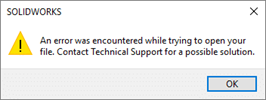
อะไรทำให้เกิดความเสียหายของไฟล์?
- บ่อยครั้งที่ไฟล์เสียหายเกิดจากปัจจัยภายนอก SOLIDWORKS นี่อาจเป็นได้ทุกอย่างตั้งแต่ระบบปฏิบัติการ, เครือข่าย, อีเมล, FTP, ไปจนถึงฮาร์ดแวร์ที่มีข้อบกพร่อง (ฮาร์ดไดรฟ์) ในบางครั้ง จุดบกพร่องในซอฟต์แวร์อาจทำให้ไฟล์เสียหายได้เช่นกัน แต่ก็ไม่เป็นเช่นนั้น
- ผู้ใช้ที่ใช้ไดรฟ์เครือข่ายสำหรับจัดเก็บไฟล์มักตกเป็นเหยื่อของไฟล์เสียหาย โดยเฉพาะอย่างยิ่งหากผู้ใช้เปิดและบันทึกไฟล์ SOLIDWORKS โดยตรงจากเครือข่าย ขอแนะนำให้ตรวจสอบไดรเวอร์การ์ดเครือข่ายบนเซิร์ฟเวอร์และคอมพิวเตอร์ไคลเอนต์เป็นประจำเพื่อให้แน่ใจว่าผู้ผลิตเป็นเวอร์ชันล่าสุด เมื่อเป็นไปได้ ให้ถ่ายโอนไฟล์ภายในเครื่องไปยังเครื่องเพื่อทำงานกับไฟล์เหล่านั้นใน SOLIDWORKS จากนั้นจึงถ่ายโอนไฟล์เหล่านั้นกลับไปยังเครือข่ายเมื่อเสร็จสิ้น แทนที่จะเปิดไฟล์โดยตรงจากเครือข่าย
- ความผันผวนของพลังงานยังเป็นสาเหตุที่พบบ่อยซึ่งส่งผลต่ออุปกรณ์คอมพิวเตอร์ของคุณ เพื่อป้องกันไฟล์เสียหายและความเสียหายของฮาร์ดแวร์ โปรดพิจารณาใช้เครื่องสำรองไฟ (UPS)
- บ่อยครั้ง หากแอปพลิเคชันใช้เวลานานในการตอบสนอง ผู้ใช้มีแนวโน้มที่จะบังคับปิดโปรแกรม การทำเช่นนี้อาจทำให้ไฟล์ใดๆ ที่เปิดอยู่ในซอฟต์แวร์เสียหายได้ในขณะนั้น โดยเฉพาะอย่างยิ่งหากทำระหว่างการบันทึก
- สถาปัตยกรรมเทมเพลตการวาดบางครั้งอาจได้รับความเสียหายเล็กน้อยเมื่อเริ่มเก่า แม้ว่าเทมเพลตการวาดสามารถอัปเดตเป็นเวอร์ชันใหม่ได้ แต่สถาปัตยกรรมของไฟล์ไม่สามารถทำได้ การทุจริตเนื่องจากสิ่งนี้มักเกิดขึ้นในรูปแบบของข้อบกพร่องเล็กน้อยเมื่อโต้ตอบกับภาพวาดมากกว่าข้อความแสดงข้อผิดพลาดความเสียหายของไฟล์ปกติ โดยทั่วไปเราแนะนำให้สร้างเทมเพลตเอกสารใหม่ทุกปีเพื่อหลีกเลี่ยงปัญหาที่อาจเกิดขึ้นเมื่อเวลาผ่านไป
- ในกรณีที่สงสัยว่ามีข้อบกพร่องในซอฟต์แวร์ที่ก่อให้เกิดความเสียหาย ให้จดขั้นตอนที่จำเป็นในการสร้างความเสียหายซ้ำในไฟล์อื่น และส่งข้อมูลนี้ไปยังฝ่ายสนับสนุนด้านเทคนิคเพื่อทำการตรวจสอบ
การแก้ไขปัญหาไฟล์ที่เสียหาย
คุณไปเปิดไฟล์ SOLIDWORKS ของคุณและได้รับข้อความแสดงความเสียหายของไฟล์ที่น่ากลัว ตอนนี้อะไร? บางครั้งข้อมูลไฟล์สามารถกู้คืนได้ และมีเทคนิคบางอย่างที่คุณสามารถลองทดสอบได้
การอนุญาตให้ SOLIDWORKS ซ่อมแซมไฟล์
ในบางกรณี ซอฟต์แวร์จะรับรู้ว่าไฟล์เสียหายเมื่อเปิดและเสนอให้พยายามซ่อมแซมไฟล์ คุณสมบัตินี้มีอยู่ใน SOLIDWORKS 2017 และใหม่กว่า แต่อาจไม่ใช่ตัวเลือกสำหรับไฟล์ที่เสียหายทุกไฟล์
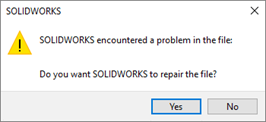
การตรวจสอบไฟล์แอสเซมบลี
หากคุณพบว่าคุณไม่สามารถเปิดไฟล์รูปวาดหรือแอสเซมบลีได้เนื่องจากความเสียหาย โปรดจำไว้ว่าจริงๆ แล้วอาจไม่ใช่ไฟล์ที่เสียหาย แต่เป็นการอ้างอิงแอสเซมบลีหรือชิ้นส่วนภายในไฟล์นั้น
หากแอสเซมบลีเสียหาย วิธีที่ดีที่สุดคือเริ่มต้นด้วยการสร้างการกำหนดค่าใหม่โดยระงับส่วนประกอบย่อยทั้งหมด หากต้องการทำสิ่งนี้ ให้ไปที่ไฟล์ > เปิดภายใน SOLIDWORKS และไปที่ไฟล์แอสเซมบลีที่ต้องการ เลือกมันแต่อย่าเปิดมัน ภายใต้ การเลือก การกำหนดค่าให้ตั้งค่าเป็น<ขั้นสูง>จากนั้นคลิกเปิดในหน้าต่างกำหนดค่าเอกสาร ให้ตั้งค่าเป็นการกำหนดค่าใหม่ที่แสดงโครงสร้างการประกอบเท่านั้นและป้อนชื่อใด ๆ สำหรับการทดสอบจากนั้นคลิกตกลง
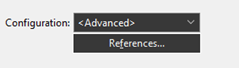
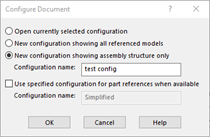
หากความเสียหายยังคงเกิดขึ้น แสดงว่าแท้จริงแล้วคือไฟล์แอสเซมบลีที่เสียหาย อย่างไรก็ตาม หากเปิดได้สำเร็จโดยที่คอมโพเนนต์ย่อยทั้งหมดถูกระงับ ก็มีแนวโน้มว่าส่วนหนึ่งหรือแอสเซมบลีย่อยจะเสียหาย หากเป็นกรณีนี้ ให้ลงไปตามรายการและยกเลิกการระงับแต่ละส่วนประกอบย่อยและชิ้นส่วนจนกว่าคุณจะพบผู้กระทำผิดที่ทำให้เกิดข้อผิดพลาดในการทุจริต
การตรวจสอบไฟล์รูปวาด
ด้วยการวาดความเสียหาย คุณสามารถใช้เทคนิคที่คล้ายกันได้ ไปที่ไฟล์ > เปิดและค้นหาไฟล์รูปวาด เลือกมัน แต่อย่าเพิ่งเปิดมัน ตั้งค่าโหมดเป็นQuick Viewจากนั้นคลิกOpenซึ่งจะช่วยให้คุณสามารถโหลดแต่ละแผ่นงานภายในภาพวาดแยกกัน เพื่อให้คุณสามารถระบุแผ่นงานที่เสียหายได้ จากจุดนั้น คุณสามารถลองเปิดชิ้นส่วนหรือชุดประกอบที่ใช้ในแผ่นงานนั้นเพื่อตรวจสอบว่าเสียหายหรือไม่ ถ้าไม่เช่นนั้น จะต้องเป็นแผ่นภาพวาดเองที่เสียหายและต้องสร้างขึ้นใหม่
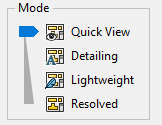
การตรวจสอบไฟล์ชิ้นส่วน
หากคุณพบว่าไฟล์ชิ้นส่วนเสียหาย บางครั้งข้อมูลเชิงเรขาคณิตสามารถถูกรักษาไว้ได้โดยใช้ SP5 ของ SOLIDWORKS เวอร์ชันก่อนหน้า ตัวอย่างเช่น หากคุณมีไฟล์ส่วนที่เสียหายใน SOLIDWORKS 2020 ให้ลองติดตั้ง SOLIDWORKS 2019 SP5 แล้วเปิดไฟล์ที่นั่น การดำเนินการนี้จะลบฟีเจอร์ทั้งหมดออกและปล่อยให้คุณมีรูปทรงเรขาคณิตที่มั่นคงของไฟล์ (ตราบใดที่รูปทรงเรขาคณิตนั้นไม่เสียหาย) หากคุณสามารถเปิดได้ในปี 2019 SP5 ให้บันทึกเป็นไฟล์ STEP หรือ Parasolid จากนั้นสามารถนำเข้ากลับเข้าสู่ SOLIDWORKS 2020 ในรูปแบบเรขาคณิตทึบโดยไม่มีคุณสมบัติ และข้อผิดพลาดความเสียหายควรหายไป
การตรวจสอบขนาดไฟล์
เนื่องจากความเสียหายของไฟล์เกี่ยวข้องกับการสูญหายของข้อมูล บางครั้งคุณจึงสามารถกำหนดขอบเขตของความเสียหายได้จากการเปลี่ยนแปลงขนาดไฟล์ เพื่อทดสอบสิ่งนี้ ให้นำทางไปยังตำแหน่งที่ไฟล์ถูกเก็บไว้ในเบราว์เซอร์ไฟล์ของคุณ คลิกขวาที่ไฟล์แล้วเลือกPropertiesแล้วดูว่ามีขนาดเท่าใด คลิกยกเลิก จากนั้นคลิกขวาที่ไฟล์อีกครั้งแล้วเลือกส่งไปที่ > โฟลเดอร์บีบอัด (ซิป ) จากนั้นคลิกขวาที่โฟลเดอร์ซิปใหม่นี้ เลือกPropertiesและตรวจสอบขนาดอีกครั้ง หากขนาดของโฟลเดอร์ที่บีบอัดนั้นเล็กกว่าขนาดไฟล์อย่างมาก โชคไม่ดีที่ไฟล์นั้นจะไม่สามารถกู้คืนได้ อย่างไรก็ตาม หากลดลงเพียงไม่กี่ KB ก็ถือเป็นเรื่องปกติและยังมีโอกาสที่ดีในการฟื้นตัว
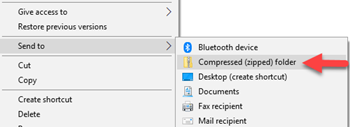
การยกระดับความเสียหายของไฟล์ไปยังฝ่ายสนับสนุนด้านเทคนิคของ SOLIDWORKS
หากคุณลองแก้ไขปัญหาข้างต้นแล้ว แต่ดูเหมือนว่าไฟล์ที่เสียหายยังคงมีข้อมูลอยู่ (ขนาดไฟล์ไม่ลดลงอย่างมาก) บางครั้งอาจมีโอกาสที่ฝ่ายสนับสนุนด้านเทคนิคของ SOLIDWORKS จะสามารถซ่อมแซมได้ อย่างไรก็ตาม โปรดทราบว่าควรใช้ตัวเลือกนี้เป็นทางเลือกสุดท้ายหากไม่มีการสำรองข้อมูล เนื่องจากกระบวนการนี้ใช้เวลาหลายวันทำการโดยไม่มีการรับประกันว่าจะสามารถซ่อมแซมได้
การป้องกันข้อมูลสูญหาย
แม้แต่ผู้ใช้ที่มีความระมัดระวังมากที่สุดและมีฮาร์ดแวร์ที่เหมาะสมเพื่อลดปัญหา ก็อาจยังประสบปัญหาไฟล์เสียหายเป็นครั้งคราว สิ่งสำคัญที่สุดคือต้องมีการสำรองข้อมูลงานของคุณไว้เสมอ ดังนั้นในกรณีที่ไฟล์เสียหาย คุณจะมีจุดคืนค่าที่คุณสามารถเปลี่ยนกลับและลดเวลาที่เสียไปให้เหลือน้อยที่สุด
SOLIDWORKS มีเครื่องมือสำรองและกู้คืนภายในซอฟต์แวร์ การสำรองไฟล์ การตั้งค่าเพื่อกำหนดค่าการสำรองข้อมูลและการกู้คืนใน SOLIDWORKS โดยไปที่ Tools > Options > Backup/Recover.
กู้คืนอัตโนมัติ
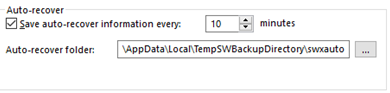
การเปิดใช้งานการกู้คืนอัตโนมัติจะบันทึกข้อมูลเกี่ยวกับเอกสารที่ใช้งานอยู่ของคุณลงในไฟล์การกู้คืน .SWAR ที่อยู่ในตำแหน่งโฟลเดอร์กู้คืนอัตโนมัติที่กำหนดโดยอัตโนมัติ การดำเนินการบันทึกนี้เกิดขึ้นหลังจากผ่านไปตามจำนวนนาทีที่ระบุโดยไม่คลิกบันทึก ซึ่งช่วยป้องกันข้อมูลสูญหายในกรณีที่ซอฟต์แวร์ปิดโดยไม่คาดคิด หากคุณอยู่ในสถานการณ์นี้และจำเป็นต้องเข้าถึงไฟล์ที่กู้คืนอัตโนมัติ ให้เปิด SOLIDWORKS อีกครั้ง และบนหน้าจอต้อนรับ คุณจะเห็นการแจ้งเตือนบน แท็บ การแจ้งเตือนซึ่งสามารถเข้าถึงไฟล์ที่กู้คืนได้ หรือไปที่ตำแหน่งโฟลเดอร์กู้คืนอัตโนมัติและคัดลอกไฟล์ที่กู้คืนจากที่นั่น โดยลบนามสกุลไฟล์ .SWAR ออกก่อนที่จะเปิด
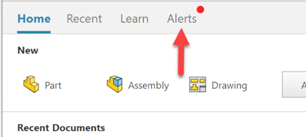
สำรองข้อมูล
การเปิดใช้งานการสำรองข้อมูลจะบันทึกเวอร์ชันก่อนหน้าของเอกสารที่ใช้งานอยู่ของคุณโดยอัตโนมัติในตำแหน่งโฟลเดอร์สำรองข้อมูลที่กำหนดทุกครั้งที่คุณบันทึกเอกสาร คุณยังอาจกำหนดจำนวนสำเนาเวอร์ชันของเอกสารที่จะจัดเก็บ (สูงสุด 10 ชุด) รวมถึงระยะเวลาในการจัดเก็บอีกด้วย


0 Comments
แสดงความคิดเห็น